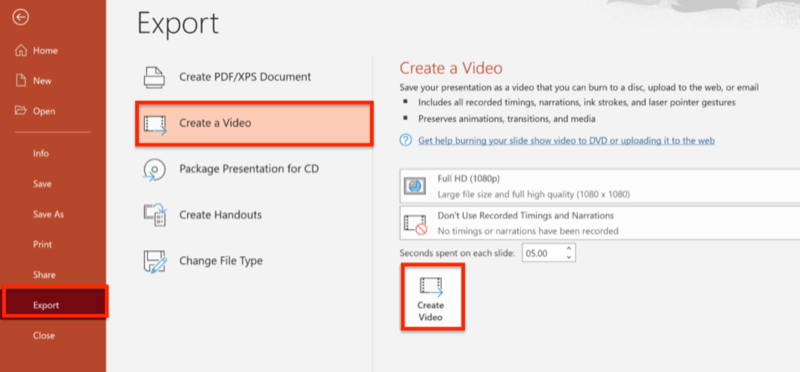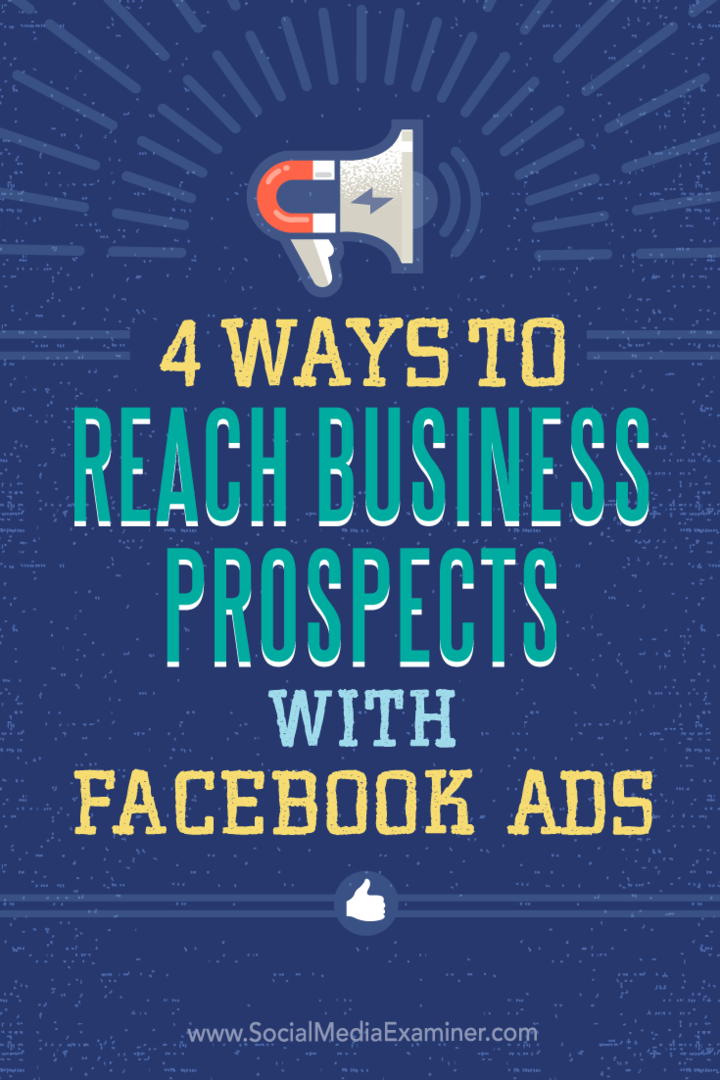अंतिम बार अद्यतन किया गया

क्या आप अपने स्मार्ट स्पीकर की आवाज़ से परेशान हैं? यहां पांच सुधार दिए गए हैं यदि आपका एलेक्सा मफल हो गया है।
एलेक्सा कई उपकरणों पर और यहां तक कि आपके फोन पर भी उपलब्ध है। हालाँकि, इन सभी उपकरणों में उच्चतम ध्वनि गुणवत्ता नहीं है। एक इको डॉट ध्वनि की समान श्रेणी का उत्पादन करने में सक्षम नहीं होगा जैसा कि a सोनोस वन, उदाहरण के लिए। जबकि ध्वनि की गुणवत्ता आमतौर पर अधिकांश आवश्यकताओं के लिए पर्याप्त होती है, आप पा सकते हैं कि आपके डिवाइस की ध्वनि आपकी पसंद के हिसाब से बहुत धीमी है।
जब आपका एलेक्सा मफल हो जाता है तो यहां पांच सुधार दिए गए हैं।
1. अपना इको डिवाइस अपडेट करें
अमेज़ॅन अपने इको उपकरणों के लिए नियमित अपडेट प्रदान करता है। कभी-कभी इन अद्यतनों के कम-से-वांछनीय प्रभाव हो सकते हैं, जैसे एलेक्सा की आवाज की ध्वनि की गुणवत्ता को प्रभावित करना। हालाँकि, इन समस्याओं को आमतौर पर बाद के अद्यतनों में ठीक किया जाता है। अपडेट आमतौर पर स्वचालित रूप से होते हैं, लेकिन यदि आपका इको डिवाइस व्यस्त है, तो हो सकता है कि इसे अभी तक अपडेट नहीं किया गया हो। यदि आपका एलेक्सा मौन लगता है, तो यह देखने के लिए अपने इको डिवाइस को अपडेट करने का प्रयास करें कि क्या यह मदद करता है।
इको डिवाइस को अपडेट करने के लिए:
- सबसे पहले, यह जांचने के लिए कि आपका डिवाइस पहले से अद्यतित नहीं है, खोलें एलेक्सा अनुप्रयोग।
- थपथपाएं अधिक स्क्रीन के नीचे-दाईं ओर आइकन।
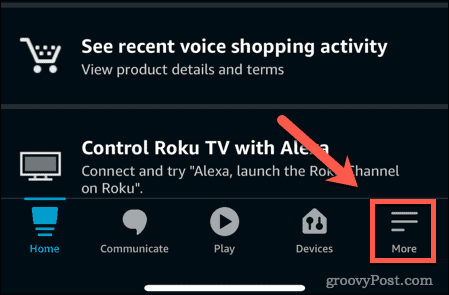
- नीचे स्क्रॉल करें और टैप करें समायोजन.
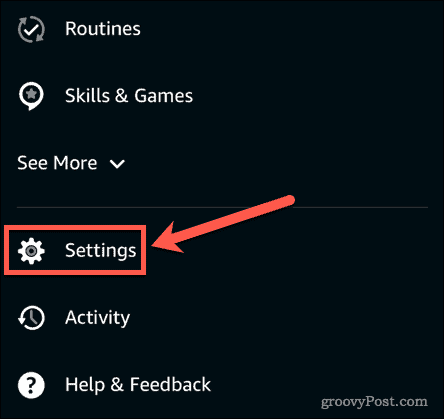
- नल उपकरणसमायोजन.
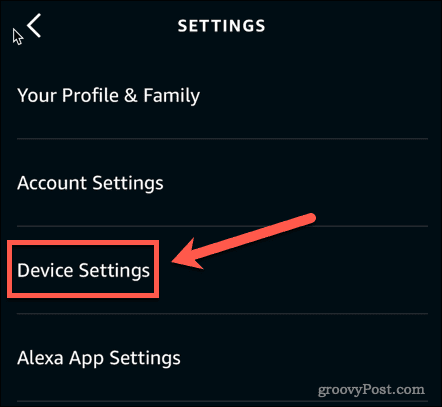
- उस एलेक्सा डिवाइस पर टैप करें जिसे आप अपडेट करना चाहते हैं।
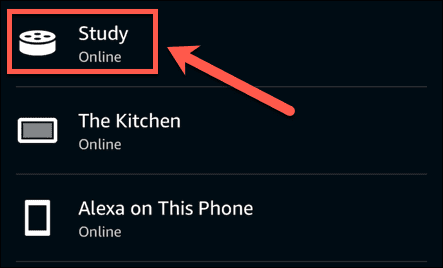
- स्क्रीन के ऊपरी दाएं कोने में, टैप करें समायोजन चिह्न।
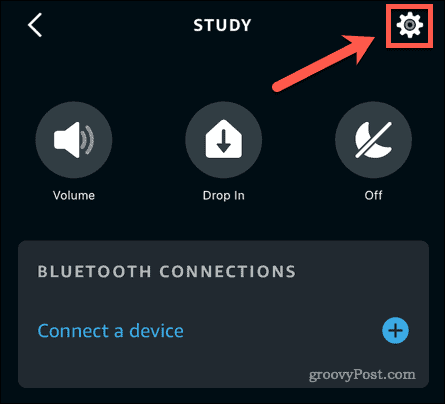
- पृष्ठ के बिल्कुल नीचे तक स्क्रॉल करें और टैप करें के बारे में.
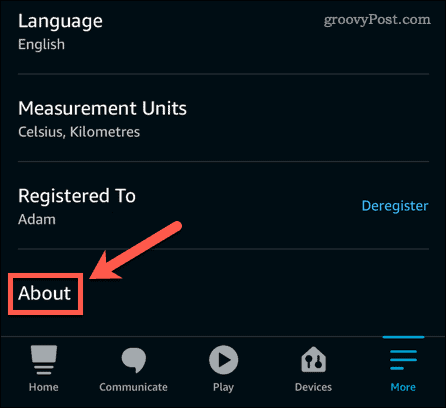
- आपका वर्तमान सॉफ़्टवेयर संस्करण नीचे दिखाया गया है डिवाइस सॉफ्टवेयर संस्करण.
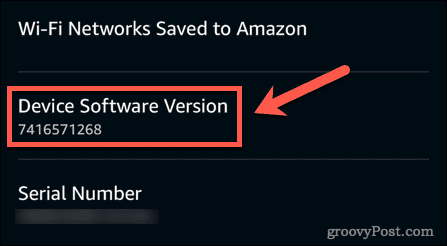
- वर्तमान संस्करण पर ध्यान दें, और फिर नेविगेट करें एलेक्सा सॉफ्टवेयर संस्करण. यदि आपकी संस्करण संख्या वर्तमान संस्करण से कम है, तो आपको अपने डिवाइस को अपडेट करने के लिए निम्नलिखित निर्देशों को जारी रखना होगा।
- दबाएं आवाज़ बंद करना अपने एलेक्सा उपकरणों पर बटन। यह डिवाइस को सुनने से रोकता है और इसका मतलब है कि अपडेट प्रक्रिया में हस्तक्षेप करने के लिए कुछ भी नहीं है।
- अपडेट शुरू होने की प्रतीक्षा करें। इसे शुरू होने में आधे घंटे तक का समय लग सकता है। आपने एलेक्सा को यह घोषणा करते हुए सुना होगा कि उसे एक अपडेट करने की आवश्यकता है। अपडेट पूरा होते ही आपका इको डिवाइस रीस्टार्ट हो जाएगा।
2. अपने एलेक्सा डिवाइस के लिए इक्वलाइज़र सेटिंग्स बदलें
यदि आपका एलेक्सा संगीत बजाते समय दब जाता है, तो आप चीजों को बेहतर बनाने की कोशिश करने के लिए अपने डिवाइस के लिए इक्वलाइज़र सेटिंग्स को बदल सकते हैं। आप इन सेटिंग्स को या तो ऐप के जरिए या वॉयस कमांड से बदल सकते हैं। ध्यान दें कि इक्वलाइज़र सेटिंग्स को बदलने से एलेक्सा की आवाज़ पर कोई प्रभाव नहीं पड़ता है, इसलिए यदि आपकी समस्या दबी हुई बोली है, तो यह फिक्स मदद नहीं करेगा।
ऐप में अपने इको डिवाइस की इक्वलाइज़र सेटिंग बदलने के लिए:
- लॉन्च करें एलेक्सा अनुप्रयोग।
- नल उपकरण.
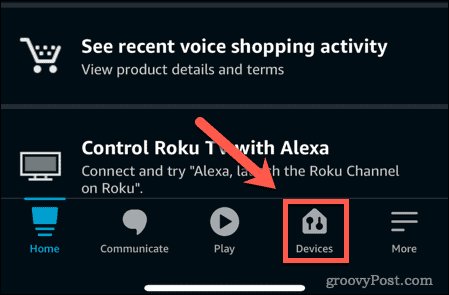
- शीर्ष मेनू में, टैप करें इको और एलेक्सा.
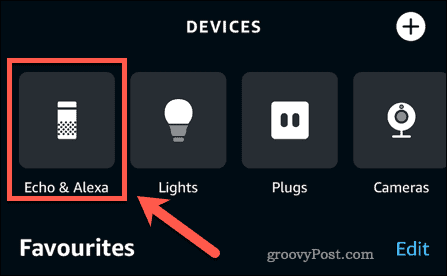
- उस डिवाइस का चयन करें जिसके लिए आप इक्वलाइज़र सेटिंग्स बदलना चाहते हैं।
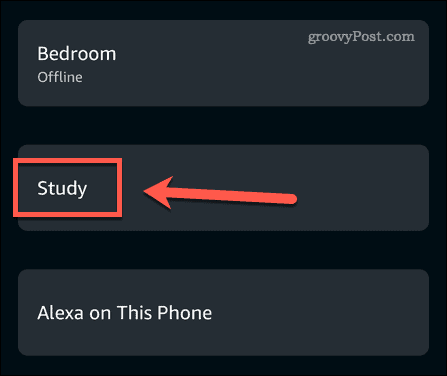
- थपथपाएं समायोजन चिह्न।
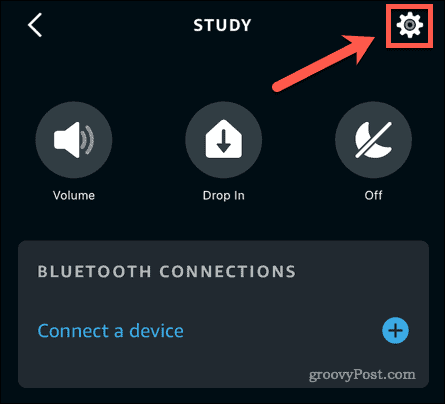
- नल आवाज की सेटिंग.
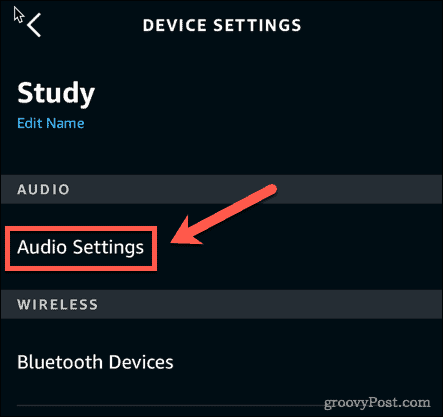
- अब आप बास, मिड-रेंज और ट्रेबल के स्तर बदल सकते हैं। यदि आपका संगीत मफल लगता है, तो बास को कम करने और तिहरा बढ़ाने का प्रयास करें।
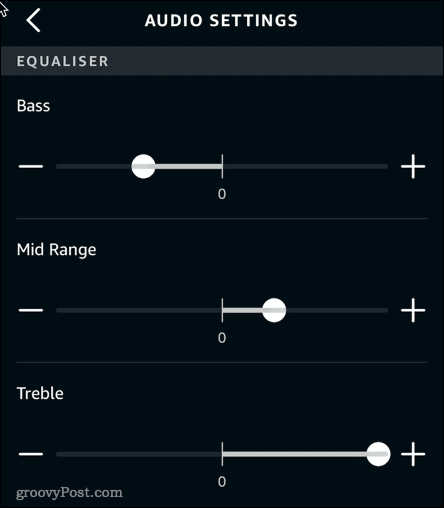
ध्वनि द्वारा अपनी इको डिवाइस इक्वलाइज़र सेटिंग बदलने के लिए:
- किसी सेटिंग को बढ़ाने या घटाने के लिए, 'एलेक्सा, [बास, मिड रेंज, या ट्रेबल] को [ऊपर या नीचे] चालू करें।'
- इक्वलाइज़र को विशिष्ट मानों पर यह कहकर सेट करें, 'एलेक्सा, [बास, मिड रेंज, या ट्रेबल] को [-6 और 6 के बीच का मान] पर सेट करें।'
- इक्वलाइज़र सेटिंग को उसके अधिकतम या न्यूनतम में बदलने के लिए, 'एलेक्सा, [बास, मिड रेंज, या ट्रेबल] को [अधिकतम या न्यूनतम] पर सेट करें।'
- मूल सेटिंग्स पर वापस जाने के लिए, 'एलेक्सा, रीसेट इक्वलाइज़र' कहें।
3. अपने इको डिवाइस को स्थानांतरित करने का प्रयास करें
आपके एलेक्सा साउंडिंग के मफल होने का एक अन्य संभावित कारण यह है कि आपके स्पीकर के निकट वस्तुओं द्वारा ध्वनि को कम किया जा रहा है। उदाहरण के लिए, यदि आपका उपकरण कुछ पर्दे के पास खिड़की पर है, तो यह आपके स्पीकर से आउटपुट को कम कर सकता है।
यह देखने के लिए कि क्या इससे कोई फर्क पड़ता है, अपने एलेक्सा डिवाइस को फिर से स्थापित करने का प्रयास करें। आप इसे एक उठे हुए स्टैंड पर रखने की कोशिश कर सकते हैं ताकि कुछ आवाज़ें उस सतह पर खो जाने से रोक सकें जिस पर वह खड़ी है।
4. एक अलग एलेक्सा आवाज का प्रयास करें
अगर आपको एलेक्सा की आवाज दबने और समझने में मुश्किल होने में परेशानी हो रही है, तो आपके पास एक अलग आवाज की कोशिश करने के लिए बेहतर भाग्य हो सकता है। आप एलेक्सा की आवाज को उसी भाषा के साथ किसी अन्य स्थान पर बदल सकते हैं, जो आपकी अपनी भाषा है, यह देखने के लिए कि क्या इससे चीजों में सुधार होता है।
एलेक्सा की आवाज बदलने के लिए:
- खोलें एलेक्सा अनुप्रयोग।
- स्क्रीन के नीचे-दाईं ओर, टैप करें अधिक चिह्न।
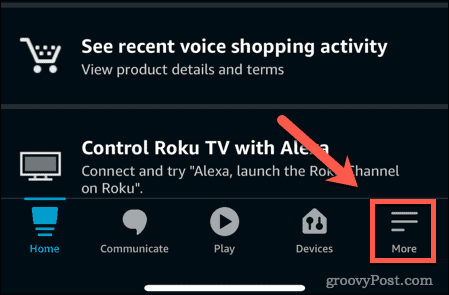
- नीचे स्क्रॉल करें और टैप करें समायोजन.
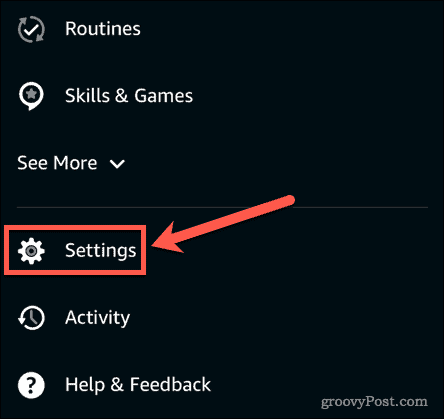
- नल उपकरण सेटिंग्स.
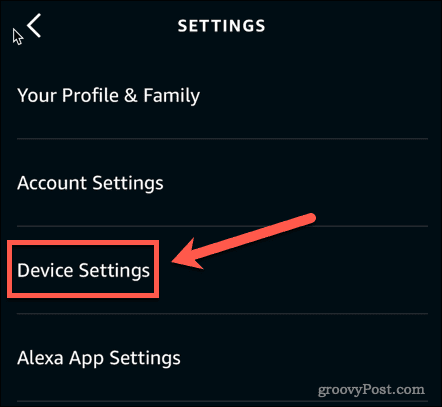
- उस डिवाइस का चयन करें जिसके लिए आप आवाज बदलना चाहते हैं।
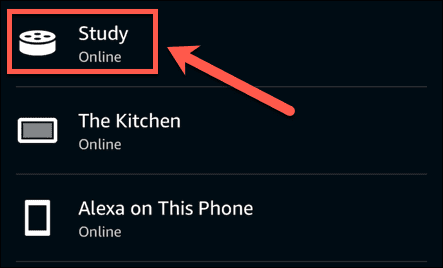
- स्क्रीन के ऊपर-दाईं ओर, टैप करें समायोजन चिह्न।
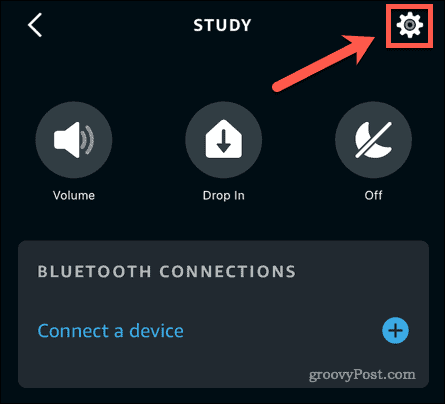
- नीचे स्क्रॉल करें और टैप करें भाषा.
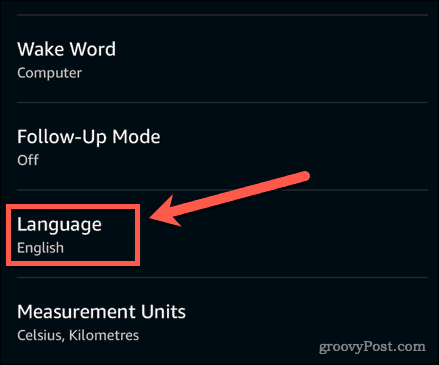
- अन्य ध्वनि विकल्पों में से एक चुनें जो आपकी बोली जाने वाली भाषा में हो। कुछ विकल्प अनेक भाषाएँ दिखाते हैं। यदि आप इनमें से किसी एक विकल्प का चयन करते हैं, तो एलेक्सा उसी भाषा में जवाब देगी जिसका उपयोग आप एलेक्सा से बात करते समय करते हैं।
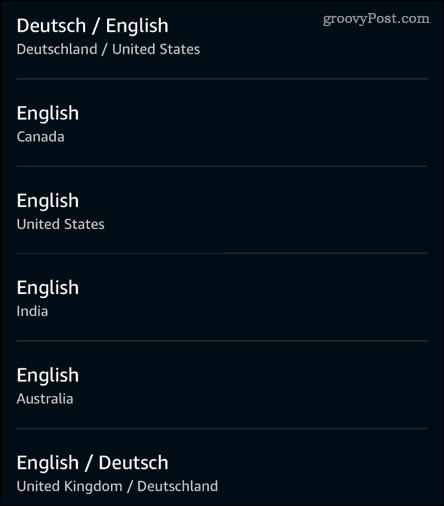
- आपको एक चेतावनी दिखाई दे सकती है कि आपके देश की चयनित भाषा पूरी तरह से समर्थित नहीं है। अगर आप अभी भी आगे बढ़ना चाहते हैं, तो टैप करें ठीक है.
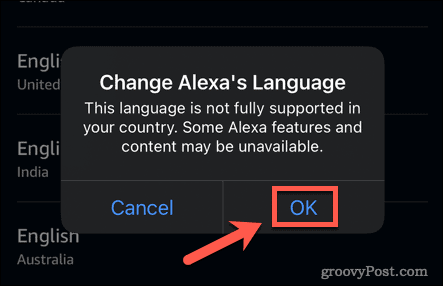
- आप एक और पॉप-अप देखेंगे जो समझाएगा कि अपडेट में कुछ मिनट लग सकते हैं। नल ठीक है इसे खारिज करने के लिए।
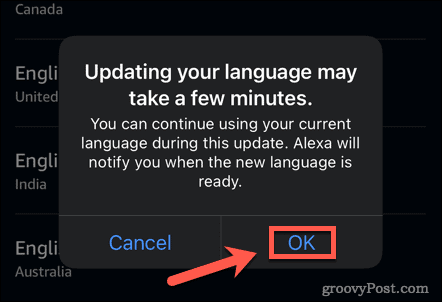
- जब आपके डिवाइस की लाइटें चमकना बंद कर दें, तो एलेक्सा की आवाज अब अलग होनी चाहिए। नया उच्चारण सुनने के लिए उससे मौसम के बारे में पूछने की कोशिश करें।
5. एक बाहरी स्पीकर कनेक्ट करें
यदि उपरोक्त में से कोई भी सुधार काम नहीं करता है, तो समस्या यह हो सकती है कि दबी हुई एलेक्सा आवाज सबसे अच्छी है जिसे आप अपने डिवाइस से बाहर निकाल सकते हैं। यह एक दोषपूर्ण स्पीकर या कुछ छोटे इको उपकरणों में उपयोग किए जाने वाले छोटे स्पीकर के कारण हो सकता है। अंतिम उपाय के रूप में, आप बाहरी स्पीकर को अपने इको डिवाइस से कनेक्ट करने का प्रयास कर सकते हैं।
ब्लूटूथ के माध्यम से बाहरी स्पीकर को एलेक्सा से कनेक्ट करने के लिए:
- अपने ब्लूटूथ स्पीकर को चालू करें और इसे पेयरिंग मोड में रखें। ऐसा करने के लिए आपको अपने स्पीकर के निर्देशों का पालन करना होगा।
- लॉन्च करें एलेक्सा ऐप और पर टैप करें अधिक चिह्न।
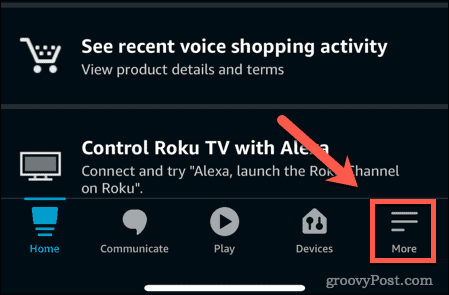
- नीचे स्क्रॉल करें और टैप करें समायोजन.
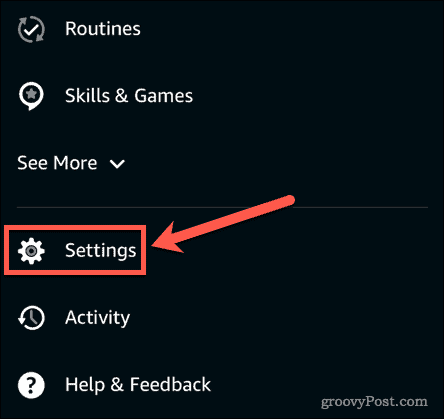
- नल उपकरण सेटिंग्स.
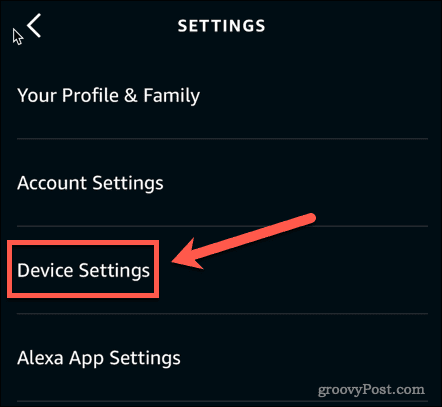
- उस डिवाइस का चयन करें जिसे आप स्पीकर से कनेक्ट करना चाहते हैं।
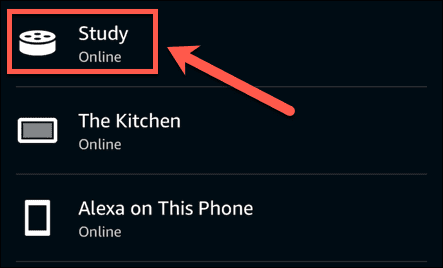
- नीचे ब्लूटूथ कनेक्शन, पर टैप करें प्लस (+) बगल में आइकन डिवाइस कनेक्ट करें.
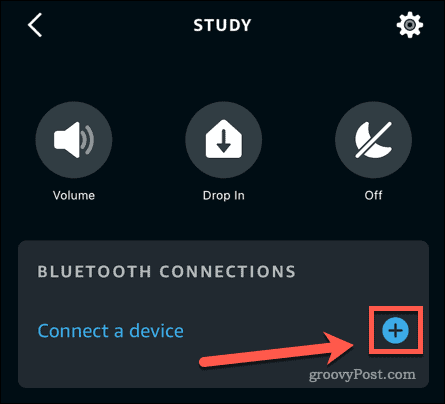
- उपलब्ध उपकरणों को खोजने के लिए ऐप की प्रतीक्षा करें।
- उस स्पीकर पर टैप करें जिसे आप पेयर करना चाहते हैं।
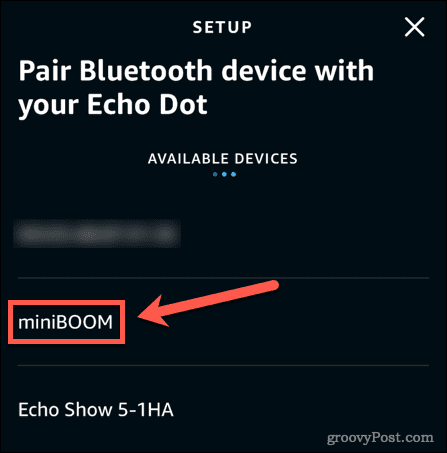
- एलेक्सा को घोषणा करनी चाहिए कि जोड़ी सफल रही है। एलेक्सा को एक गाना बजाने के लिए कहने का प्रयास करें, और आपको अपने स्पीकर के माध्यम से ध्वनि सुननी चाहिए।
एक ऑडियो केबल के साथ बाहरी स्पीकर को एलेक्सा से कनेक्ट करने के लिए:
- यदि आप अपने स्पीकर को सीधे अपने एलेक्सा डिवाइस में प्लग करना पसंद करते हैं, तो आपको 3.5 मिमी जैक के साथ एक ऑडियो केबल की आवश्यकता होगी।
- अपने केबल के एक सिरे को अपने स्पीकर में प्लग करें। दूसरे को अपने इको डिवाइस के ऑडियो आउट पोर्ट में प्लग करें।
- अपने स्पीकर को चालू करें और एलेक्सा को एक गाना बजाने के लिए कहें। अब आपको अपने स्पीकर के माध्यम से ध्वनि सुननी चाहिए।
एलेक्सा से अधिक प्राप्त करें
यदि आपका एलेक्सा मौन लगता है, तो ऊपर दिए गए सुधारों में से एक उम्मीद से मदद करेगा। छोटे इको उपकरणों में अनिवार्य रूप से बड़े, अधिक उच्च गुणवत्ता वाले उपकरणों की तुलना में खराब ध्वनि गुणवत्ता होगी स्पीकर, इसलिए ऐसा हो सकता है कि आपका एकमात्र समाधान बाहरी स्पीकर का उपयोग करना या अपने इको को अपग्रेड करना है उपकरण।
एक बार जब आपकी ध्वनि संबंधी समस्याएं ठीक हो जाती हैं, तो आप एलेक्सा द्वारा प्रदान किए जाने वाले सभी लाभों का आनंद ले सकते हैं। एलेक्सा के जरिए बहुत कुछ नियंत्रित किया जा सकता है। तुम कर सकते हो Xbox One को नियंत्रित करें, आपका फायर टीवी, और यहां तक कि आपका अमेज़न प्राइम तस्वीरें. अगर आप थोड़ा मज़ा चाहते हैं, तो आप भी कर सकते हैं एलेक्सा घुसपैठिए अलर्ट सेट करें अपने घर में घुसने वाले किसी को भी डराने के लिए।
अपनी विंडोज 11 उत्पाद कुंजी कैसे खोजें
यदि आपको अपनी विंडोज 11 उत्पाद कुंजी को स्थानांतरित करने की आवश्यकता है या ओएस की एक साफ स्थापना करने के लिए बस इसकी आवश्यकता है,...
Google क्रोम कैश, कुकीज़ और ब्राउज़िंग इतिहास को कैसे साफ़ करें
Chrome आपके ब्राउज़र के प्रदर्शन को ऑनलाइन अनुकूलित करने के लिए आपके ब्राउज़िंग इतिहास, कैशे और कुकीज़ को संग्रहीत करने का एक उत्कृष्ट कार्य करता है। उसका तरीका है...
इन-स्टोर मूल्य मिलान: स्टोर में खरीदारी करते समय ऑनलाइन मूल्य कैसे प्राप्त करें
इन-स्टोर खरीदने का मतलब यह नहीं है कि आपको अधिक कीमत चुकानी होगी। मूल्य-मिलान गारंटी के लिए धन्यवाद, आप खरीदारी करते समय ऑनलाइन छूट प्राप्त कर सकते हैं ...
डिजिटल गिफ्ट कार्ड के साथ डिज़्नी प्लस सब्सक्रिप्शन कैसे उपहार में दें
यदि आप डिज़्नी प्लस का आनंद ले रहे हैं और इसे दूसरों के साथ साझा करना चाहते हैं, तो यहां डिज़्नी+ गिफ्ट सब्सक्रिप्शन खरीदने का तरीका बताया गया है...